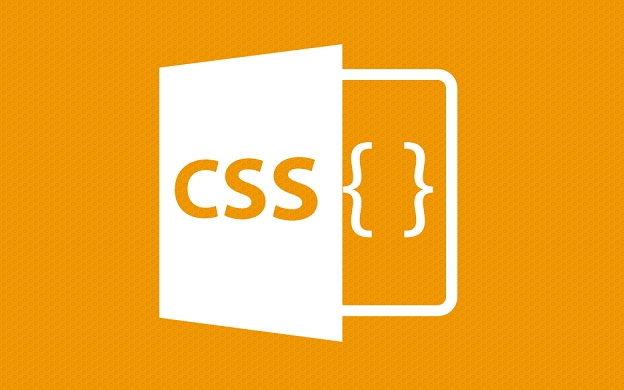HTMLinputrange使用教程详解
HTML中的`<input type="range">`元素是创建交互式范围滑块的利器,让用户在指定范围内选择数值。本文深入解析了`input range`的属性,包括`min`、`max`、`value`和`step`,它们分别定义了滑块的最小值、最大值、当前值和步长。同时,详细讲解了如何通过JavaScript监听`input`事件,实现滑块数值的实时显示,并推荐使用更具语义化的`
input type="range" 是 HTML 中创建范围滑块的基本方式,通过 min、max、value 和 step 属性定义滑块的最小值、最大值、当前值和步长。要实现实时数值显示,需结合 JavaScript 监听 input 事件,利用事件实时更新页面中的 span 或 output 标签内容,确保用户拖动时能即时看到当前值。为提升语义化,推荐使用 output 标签并关联 for 属性。由于浏览器默认样式差异大且难以统一,自定义样式需使用特定伪元素,如 Webkit 内核用 ::-webkit-slider-thumb 和 ::-webkit-slider-track,Firefox 用 ::-moz-range-thumb 和 ::-moz-range-track,同时设置 -webkit-appearance: none 以去除默认外观。跨浏览器兼容需冗长 CSS,因此在高要求场景下常借助 UI 库或 JS 模拟实现。
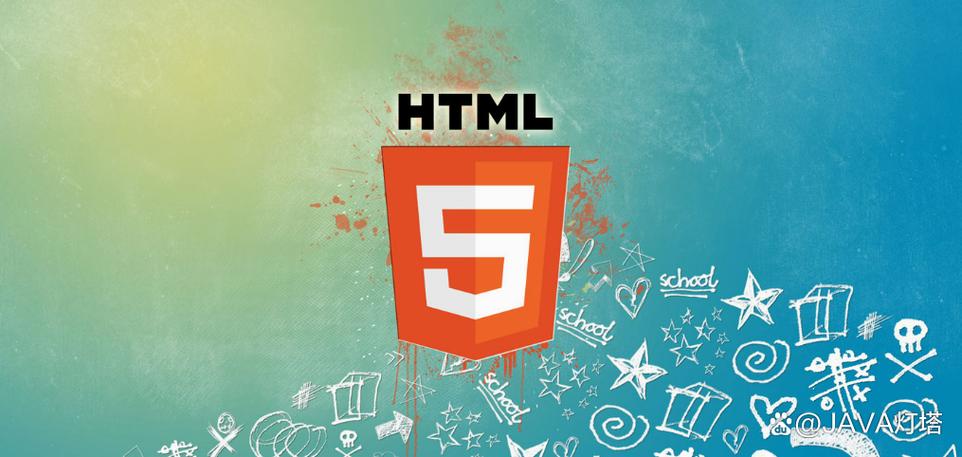
input type="range" 是 HTML 中实现范围滑块最直接的方式,它允许用户在一个指定范围内选择一个数值。说白了,就是那个你在网页上拖来拖去选音量、选价格区间的滑动条。
要用 input type="range",核心就是几个属性。你得告诉浏览器这个滑块的起点、终点和当前值,还有每次移动的步长。
一个基础的 input type="range" 看起来是这样的:
<input type="range" min="0" max="100" value="50" step="1">
这里:
min:滑块能到的最小值。max:滑块能到的最大值。value:滑块当前的初始值。如果你不设,浏览器可能会给个默认值,通常是min和max的中间值。step:每次拖动或按方向键时,数值变化的步长。设成1就是整数,设成0.1就能有小数。
光有这个 HTML 标签还不够,你总得知道用户选了什么值吧?这时候就得靠 JavaScript 了。通常我们会监听它的 input 事件(而不是 change,因为 input 是实时触发的,change 是在用户松开鼠标或失去焦点时才触发)。
<input type="range" id="myRange" min="0" max="100" value="50" step="1">
<p>当前值:<span id="rangeValue">50</span></p>
<script>
const myRange = document.getElementById('myRange');
const rangeValueSpan = document.getElementById('rangeValue');
myRange.addEventListener('input', (event) => {
rangeValueSpan.textContent = event.target.value;
});
</script>这样,用户拖动滑块的时候,旁边的数字就会跟着变了。这很基础,但也是所有复杂功能的基础。
如何实时显示 input type="range" 的当前数值?
这几乎是使用 input type="range" 的标配需求。用户拖动滑块,自然希望看到一个数字或文本来反馈当前选中的值。我个人觉得,如果一个滑块没有实时反馈,那它就失去了很多交互的意义。
最直接的方法,就像上面解决方案里提到的,就是结合 JavaScript 的事件监听。我们通常会绑定 input 事件,因为这个事件在滑块值变化时会持续触发,提供即时反馈。相比之下,change 事件只在用户完成操作(比如松开鼠标)后才触发,对于滑块这种需要实时拖拽反馈的组件来说,体验会差很多。
你可以用一个 或者更语义化的 标签来显示这个值。 标签是 HTML5 新增的,专门用来显示计算结果或用户输入的结果,语义上更符合这种场景。
<label for="volumeRange">音量调节:</label>
<input type="range" id="volumeRange" min="0" max="100" value="75" step="5">
<output for="volumeRange" id="volumeOutput">75</output>
<script>
const volumeRange = document.getElementById('volumeRange');
const volumeOutput = document.getElementById('volumeOutput');
// 确保初始值显示正确
volumeOutput.textContent = volumeRange.value;
volumeRange.addEventListener('input', () => {
volumeOutput.textContent = volumeRange.value;
});
</script>这样不仅实现了功能,也稍微提升了语义化,对辅助技术(如屏幕阅读器)来说也更友好一些。一个小细节,但能体现我们对代码质量的思考。
input type="range" 的默认样式太丑,怎么自定义它?
这可能是 input type="range" 最让人头疼的地方之一。不同浏览器对这个组件的默认渲染差异巨大,而且它们的样式控制非常有限,或者说,非常“反直觉”。我每次遇到这种需求,都得去查一遍各种浏览器前缀和伪元素。
input type="range" 的结构大致可以分为“轨道”(track)和“滑块”(thumb)。要自定义它们,你需要用到一些特殊的 CSS 伪元素,而且每个浏览器内核都有自己的一套。这真的是一个历史遗留问题,导致前端开发者在这上面花了不少冤枉时间。
下面是一些常用的伪元素:
- Webkit (Chrome, Safari, Edge):
::-webkit-slider-thumb:控制滑块的样式。::-webkit-slider-track:控制轨道的样式。
- Mozilla (Firefox):
::-moz-range-thumb:控制滑块的样式。::-moz-range-track:控制轨道的样式。
- Microsoft (IE/Edge Legacy):
::-ms-thumb:控制滑块的样式。::-ms-track:控制轨道的样式。::-ms-fill-lower和::-ms-fill-upper:控制滑块左侧和右侧填充的样式。
一个简单的自定义例子:
/* 隐藏默认焦点框,自己定义焦点样式 */
input[type="range"] {
-webkit-appearance: none; /* 移除Webkit默认样式 */
width: 100%; /* 确保宽度 */
background: transparent; /* 背景透明 */
}
/* Webkit 浏览器滑块样式 */
input[type="range"]::-webkit-slider-thumb {
-webkit-appearance: none;
height: 20px;
width: 20px;
border-radius: 50%; /* 圆形滑块 */
background: #007bff;
cursor: pointer;
margin-top: -8px; /* 垂直居中 */
box-shadow: 1px 1px 2px rgba(0,0,0,0.2);
}
/* Webkit 浏览器轨道样式 */
input[type="range"]::-webkit-slider-track {
width: 100%;
height: 4px;
background: #ddd;
border-radius: 2px;
}
/* Firefox 浏览器滑块样式 */
input[type="range"]::-moz-range-thumb {
height: 20px;
width: 20px;
border-radius: 50%;
background: #007bff;
cursor: pointer;
box-shadow: 1px 1px 2px rgba(0,0,0,0.2);
}
/* Firefox 浏览器轨道样式 */
input[type="range"]::-moz-range-track {
width: 100%;
height: 4px;
background: #ddd;
border-radius: 2px;
}
/* 更多浏览器兼容性样式... */
/* 例如,IE/Edge Legacy 的样式会更复杂,需要处理 fill-lower/upper */这只是冰山一角。实际项目中,为了达到完美的跨浏览器一致性,往往需要写大量的 CSS,甚至考虑用 JavaScript 来模拟一个滑块,或者引入成熟的 UI 库。我个人觉得,如果不是对样式有极高的要求,或者项目体量不大,通常会选择妥
到这里,我们也就讲完了《HTMLinputrange使用教程详解》的内容了。个人认为,基础知识的学习和巩固,是为了更好的将其运用到项目中,欢迎关注golang学习网公众号,带你了解更多关于的知识点!
 Win10hosts文件无法保存怎么解决
Win10hosts文件无法保存怎么解决
- 上一篇
- Win10hosts文件无法保存怎么解决

- 下一篇
- 戴尔台式机蓝屏0x0000003F怎么解决
-
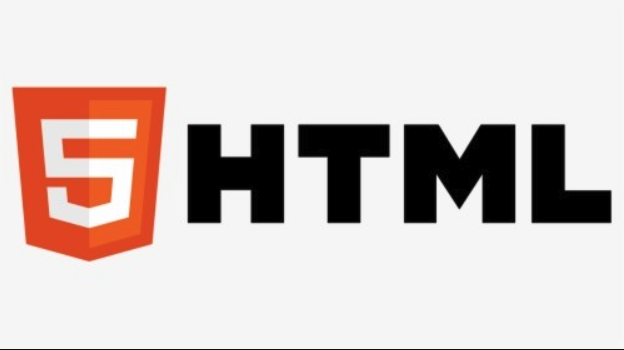
- 文章 · 前端 | 11分钟前 |
- 如何运行HTML文件教程
- 371浏览 收藏
-

- 文章 · 前端 | 19分钟前 |
- CSSgrid行高设置技巧详解
- 121浏览 收藏
-

- 文章 · 前端 | 26分钟前 |
- CSSGrid按钮均分布局技巧
- 106浏览 收藏
-

- 文章 · 前端 | 28分钟前 |
- CSS响应式隐藏技巧:displaynone与block使用
- 446浏览 收藏
-

- 文章 · 前端 | 32分钟前 | ASP.NETCore 浏览器调试 运行HTML VS2022 WebLivePreview
- VS2022运行HTML步骤详解
- 212浏览 收藏
-

- 文章 · 前端 | 35分钟前 | html CSS JavaScript 动态网页 在线制作
- HTML动态网页制作技巧与教程
- 348浏览 收藏
-
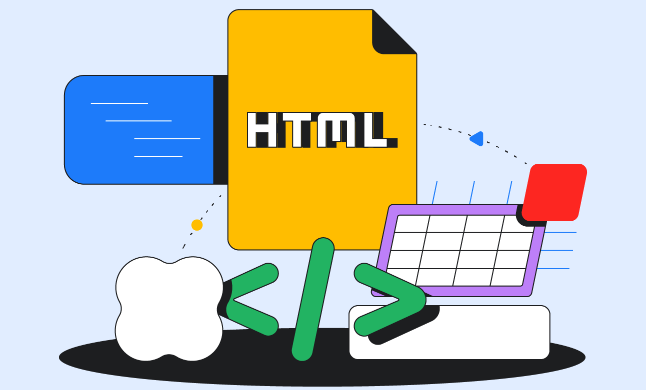
- 文章 · 前端 | 36分钟前 |
- subline运行html方法详解【教程】
- 274浏览 收藏
-

- 文章 · 前端 | 43分钟前 | html JavaScript 计算属性 动态计算 CSScalc()
- HTMLCSS动态计算属性使用教程
- 365浏览 收藏
-
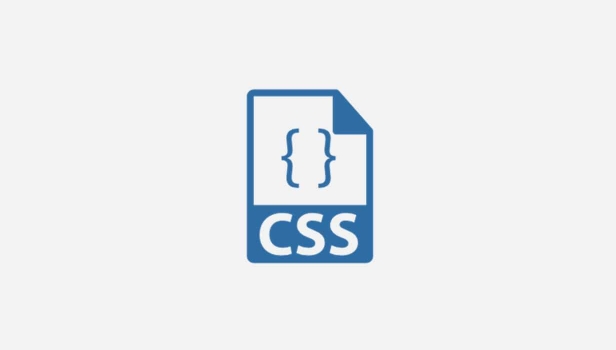
- 文章 · 前端 | 45分钟前 |
- CSS盒模型与height属性详解
- 359浏览 收藏
-

- 前端进阶之JavaScript设计模式
- 设计模式是开发人员在软件开发过程中面临一般问题时的解决方案,代表了最佳的实践。本课程的主打内容包括JS常见设计模式以及具体应用场景,打造一站式知识长龙服务,适合有JS基础的同学学习。
- 543次学习
-

- GO语言核心编程课程
- 本课程采用真实案例,全面具体可落地,从理论到实践,一步一步将GO核心编程技术、编程思想、底层实现融会贯通,使学习者贴近时代脉搏,做IT互联网时代的弄潮儿。
- 516次学习
-

- 简单聊聊mysql8与网络通信
- 如有问题加微信:Le-studyg;在课程中,我们将首先介绍MySQL8的新特性,包括性能优化、安全增强、新数据类型等,帮助学生快速熟悉MySQL8的最新功能。接着,我们将深入解析MySQL的网络通信机制,包括协议、连接管理、数据传输等,让
- 500次学习
-

- JavaScript正则表达式基础与实战
- 在任何一门编程语言中,正则表达式,都是一项重要的知识,它提供了高效的字符串匹配与捕获机制,可以极大的简化程序设计。
- 487次学习
-

- 从零制作响应式网站—Grid布局
- 本系列教程将展示从零制作一个假想的网络科技公司官网,分为导航,轮播,关于我们,成功案例,服务流程,团队介绍,数据部分,公司动态,底部信息等内容区块。网站整体采用CSSGrid布局,支持响应式,有流畅过渡和展现动画。
- 485次学习
-

- ChatExcel酷表
- ChatExcel酷表是由北京大学团队打造的Excel聊天机器人,用自然语言操控表格,简化数据处理,告别繁琐操作,提升工作效率!适用于学生、上班族及政府人员。
- 3193次使用
-

- Any绘本
- 探索Any绘本(anypicturebook.com/zh),一款开源免费的AI绘本创作工具,基于Google Gemini与Flux AI模型,让您轻松创作个性化绘本。适用于家庭、教育、创作等多种场景,零门槛,高自由度,技术透明,本地可控。
- 3406次使用
-

- 可赞AI
- 可赞AI,AI驱动的办公可视化智能工具,助您轻松实现文本与可视化元素高效转化。无论是智能文档生成、多格式文本解析,还是一键生成专业图表、脑图、知识卡片,可赞AI都能让信息处理更清晰高效。覆盖数据汇报、会议纪要、内容营销等全场景,大幅提升办公效率,降低专业门槛,是您提升工作效率的得力助手。
- 3436次使用
-

- 星月写作
- 星月写作是国内首款聚焦中文网络小说创作的AI辅助工具,解决网文作者从构思到变现的全流程痛点。AI扫榜、专属模板、全链路适配,助力新人快速上手,资深作者效率倍增。
- 4543次使用
-

- MagicLight
- MagicLight.ai是全球首款叙事驱动型AI动画视频创作平台,专注于解决从故事想法到完整动画的全流程痛点。它通过自研AI模型,保障角色、风格、场景高度一致性,让零动画经验者也能高效产出专业级叙事内容。广泛适用于独立创作者、动画工作室、教育机构及企业营销,助您轻松实现创意落地与商业化。
- 3814次使用
-
- JavaScript函数定义及示例详解
- 2025-05-11 502浏览
-
- 优化用户界面体验的秘密武器:CSS开发项目经验大揭秘
- 2023-11-03 501浏览
-
- 使用微信小程序实现图片轮播特效
- 2023-11-21 501浏览
-
- 解析sessionStorage的存储能力与限制
- 2024-01-11 501浏览
-
- 探索冒泡活动对于团队合作的推动力
- 2024-01-13 501浏览